
Her Pazartesi size Apple'ın yerleşik komut satırı uygulamasıyla yeni ve basit bir şeyi nasıl yapacağınızı göstereceğiz. Bunların hiçbirini yapmak için herhangi bir süslü yazılıma veya kodlama bilgisine ihtiyacınız yok. Tek ihtiyacınız olan onları yazmak için bir klavye!
Komut satırında çalışarak, özellikle uzak bilgisayarlarda oturum açmak için SSH kullanarak zaman harcarsanız, o an üzerinde bulunduğunuz makinenin IP adresini nasıl kolayca bulabileceğinizi merak ediyor olabilirsiniz. IP adresini kesinlikle Sistem Tercihleri Ağ bölmesinde arayabilirsiniz, ancak bu bilgiyi Terminalde aramak daha havalı görünür ve biraz daha hızlıdır. Okumaya devam edin, size nasıl yapıldığını göstereceğiz.
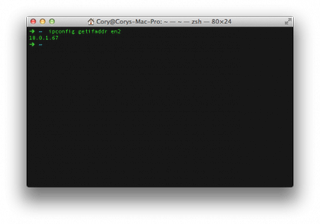
IP adresinizi aramak için, Terminal uygulamanızdaki (/Applications/Utilities konumunda bulunur) komut satırına aşağıdaki komutu yazmanız yeterlidir:
ipconfig getifaddr en0
Ethernet kullanıyorsanız veya yerleşik kablolu ağ bağlantısı olmayan bir Mac kullanıyorsanız, IP adresinizi göreceksiniz; hem kablolu hem de kablosuz bağlantıları olan bir Mac çalıştırıyorsanız, "en0" yerine "en1" yazmanız gerekir. Bu, ipconfig komutuna yalnızca "en1" arabirimiyle ilişkili IP adresini almasını söyleyecektir.
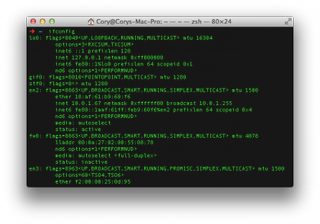
2013'ün sonlarına ait bir MacPro veya birden çok arabirime sahip başka bir Mac türü çalıştırıyorsanız, tüm arabirimlerinizin listesini görüntülemek için aşağıdaki komutu kullanmanız ve ardından yukarıdaki komutta kullanımdaki arabirimi belirtmeniz gerekebilir. .
ipconfig
ipconfig komutunu çalıştıran program, bağlı tüm arabirimlerin bir listesini çıkarır ve LAN bağlantınız için o anda hangisinin kullanıldığını görmenizi sağlar. "127.0.0.1" olmayan bir "inet" adresiyle listelenen adres, genellikle bağlandığınız arabirimdir.
Cory Bohon, serbest çalışan bir teknoloji yazarı, bağımsız Mac ve iOS geliştiricisi ve amatör fotoğrafçıdır. Bu makalenin yazarını Twitter'da takip edin .